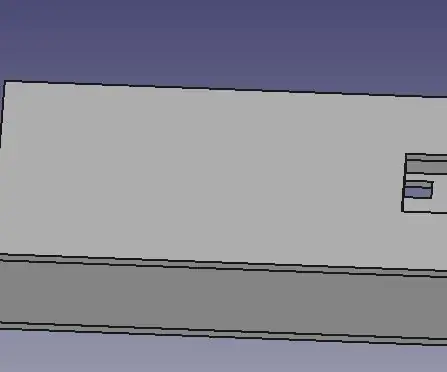
Mündəricat:
- Müəllif John Day [email protected].
- Public 2024-01-30 07:47.
- Son dəyişdirildi 2025-01-23 12:54.
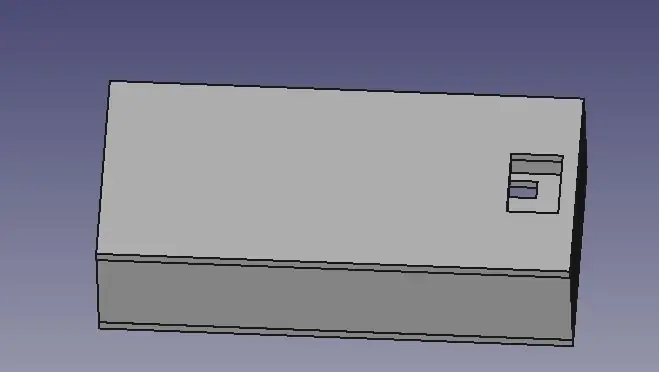
Bir il sonra, elektron layihələr və Arduino üçün xüsusi korpusların yaradılması ilə bağlı başqa bir Təlimatla geri qayıtdım. Bu dərslikdə FreeCAD adlı pulsuz bir CAD proqramı istifadə edəcəyəm. Yükləmə linki burada.
Yükləmə linki:
Bu dərslikdə sizə xüsusi bir qapaq hazırlamaq üçün istifadə olunan əsas prosedurları və vasitələri öyrədəcəyəm.
Kassalar layihələri cəlbedici və gözəl edir, həm də onları qoruyur.
Burada Arduino Nano üçün əsas bir korpus hazırlayacağam.
Gəlin başlayaq.
Addım 1: Ölçmə
Ən əsas və vacib addım, layihənin və xüsusiyyətlərin doğru və dəqiq ölçülərini toplamaqdır.
Beləliklə, Arduino Nano'nun ölçülərini bir hökmdardan istifadə edərək aldım.
Diqqət: Cetvellə qeyri -dəqiq ölçülər əldə edə bilərsiniz. Beləliklə, dəqiq ölçülər üçün Kaliperlərdən istifadə edin.
Ölçümə əsaslanan məlumatlar:
Uzunluq: 43 mm və ya 4.3 sm
Genişlik: 17 mm və ya 1,7 sm
Hündürlük: 8 mm və ya 0,8 sm
Növbəti addım, bu ölçülərə əsaslanaraq dizaynın kağız üzərində çəkilməsidir.
Addım 2: Qoşma üçün Əsas Eskiz Dizaynı
Bu çox vacib bir addımdır və bir çoxumuz adətən bu addımı atlayırıq. Ancaq hətta peşəkarlar belə bu addımı atlamırlar.
Beləliklə, bir qələm və kağız alın və dizayn prosesində hər hansı bir problemin qarşısını almaq üçün ölçüləri olan əsas dizaynı eskiz etməyə başlayın.
Mənim üçün Arduino Saytında Arduino Nanonun Mavi Çapından istifadə etdim.
Növbəti addım CAD proqramına əl atmaq və 3d modelinin dizaynıdır.
Addım 3: FreeCAD -ə əl atmaq
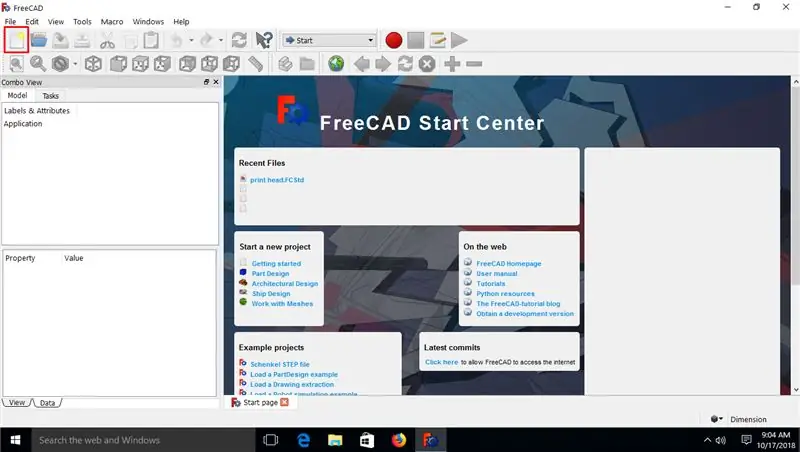
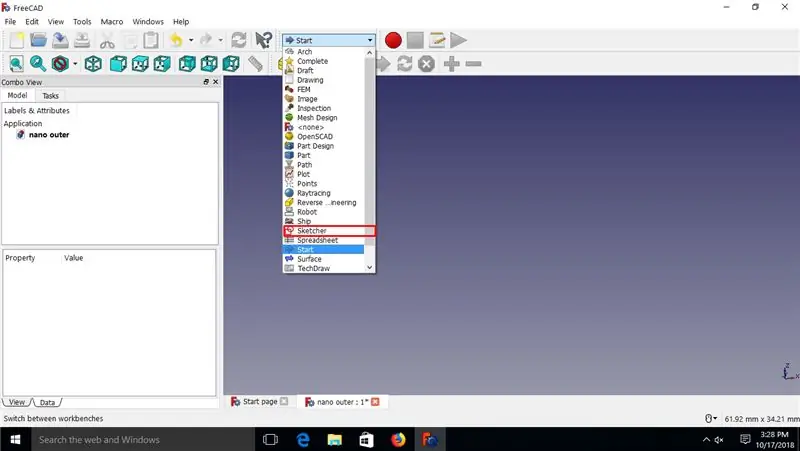
PC -yə FreeCAD yükləyin və quraşdırın. Artıq quraşdırmısınızsa, FreeCAD -ı işə salın və işarəni istifadə edərək yeni bir hissə yaradın.
Sənəd yaradıldıqdan sonra uyğun bir adla qeyd edin.
İndi Workbench açılan menyusu üçün SKETCHER iş masasına daxil olun.
Növbəti addımda tezgahda bir eskiz yaradacağıq.
Addım 4: Yan Divarların Eskiz və Yaradılması
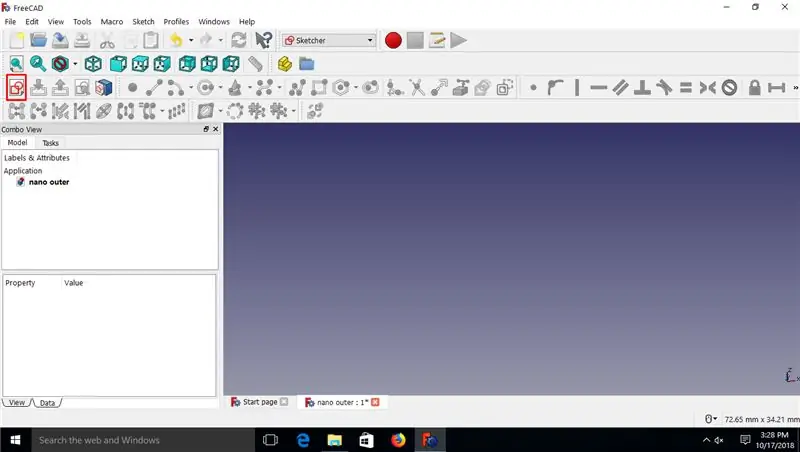
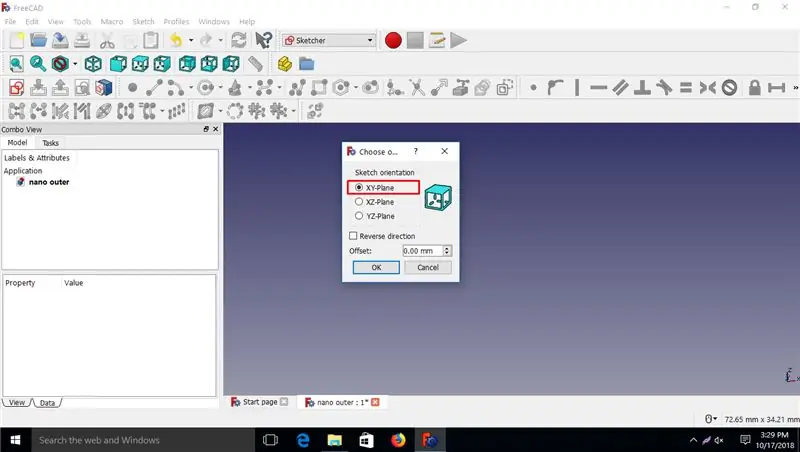
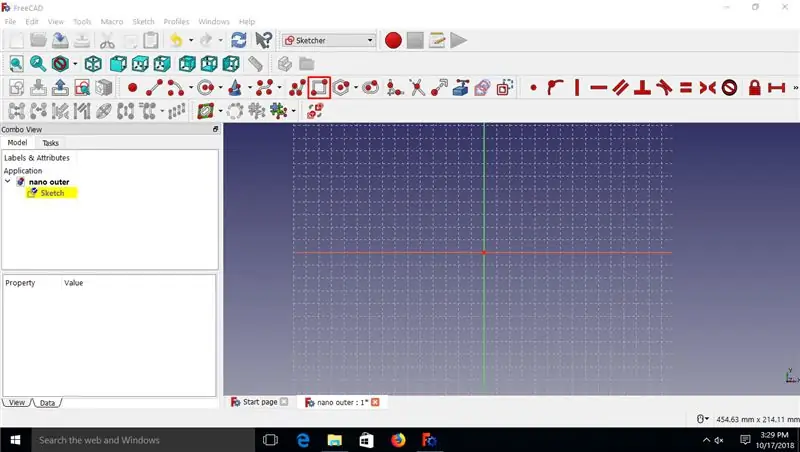
Əvvəlcə XY- Plane-də yeni bir Sketch yaradın. İndi düzbucaqlı aləti seçin və korpusun xarici divarının ölçüləri olan bir düzbucaq yaradın (Nano deyil). Sonra, korpusun daxili divarının ölçüləri ilə başqa bir düzbucaq yaradın. Düzbucağın tərəflərinə məhdudiyyətlər əlavə edin və sonra Sketcher iş masasından çıxın. Məhdudiyyətlər, seçilmiş tərəfin məhdudiyyətləri və ya ölçüsüdür.
Parça iş masasına keçin (HİSSƏ DİZAYN İŞ MASASI deyil). Bu iş masasında eskizdən möhkəm bir şey yaradacağıq. Bunun üçün Sketch seçin və Extrude simgesini basın. Pəncərənin sol tərəfində bir informasiya qutusu açılacaqdır.
Dialoq qutusunda çoxlu seçim olardı. Ancaq bir neçəsinə diqqət yetirəcəyik. Əvvəlcə İstiqamət altında, Normal Seçim Boyunca seçin. Sonra uzunluq boyunca, Qabaqcıl seçimində qutunun hündürlüyünü daxil edin. Simmetrik seçimi yoxlayın və möhkəm bir seçim yaradın. Giriş düyməsini vurun. Bu, korpusun divarlarını yaradacaqdır.
Növbəti addımda USB portu üçün bir çuxur yaradılacaq.
İPUCU: Qatıları gizlətmək/ gizlətmək üçün boşluq çubuğundan istifadə edin. QATI SEÇİN VƏ SPACE BAR İSTİFADƏ EDİN.
Addım 5: USB Portu üçün Delik Yaratmaq
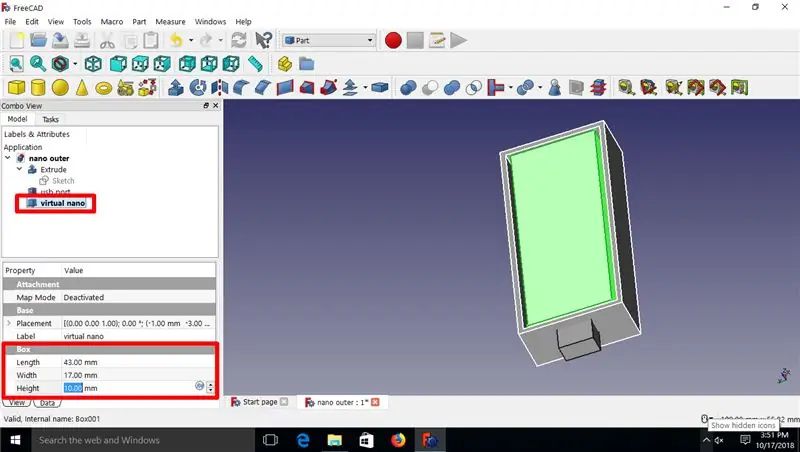
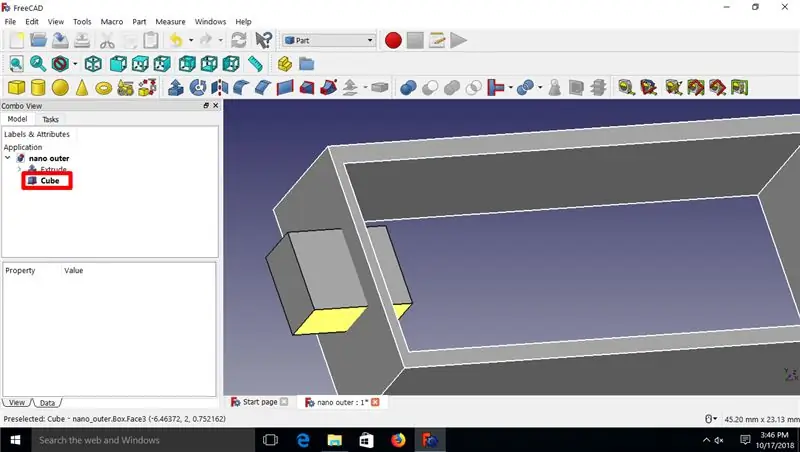
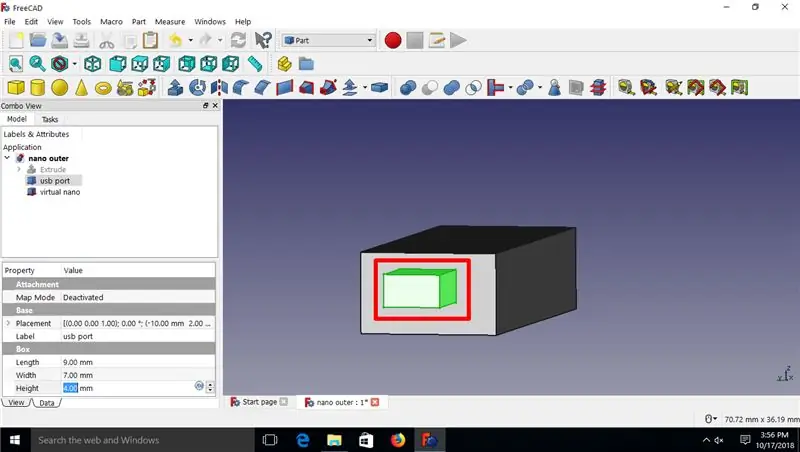
Bu addımda USB portu üçün bir çuxur yaradacağıq.
Hər şeydən əvvəl virtual bir Nano yaradacağıq (dəqiq bir əsas model deyil). Arduino Nanonun ölçüləri ilə bir kub yaradın. İndi USB portunun ölçüləri ilə başqa bir Cube yaradın. USB portunu düzgün və dəqiq yerinə qoyun. İndi bir Virtual NANO yaratdıq.
İndi USB Portunu Kassadan çıxaracağıq. Bunun üçün Boolean Cut funksiyasından istifadə edəcəyik. Əvvəlcə korpusu seçin və sonra eyni anda USB portunu seçin (CTRL düyməsini basaraq). İndi Boolean Cut Seçiminə və BOOM -a vurun! deşik yaradılır.
Növbəti addımda başlıq sancaqları üçün oxşar deliklər yaradacağıq.
Addım 6: Başlıq pinləri üçün deliklər yaratmaq
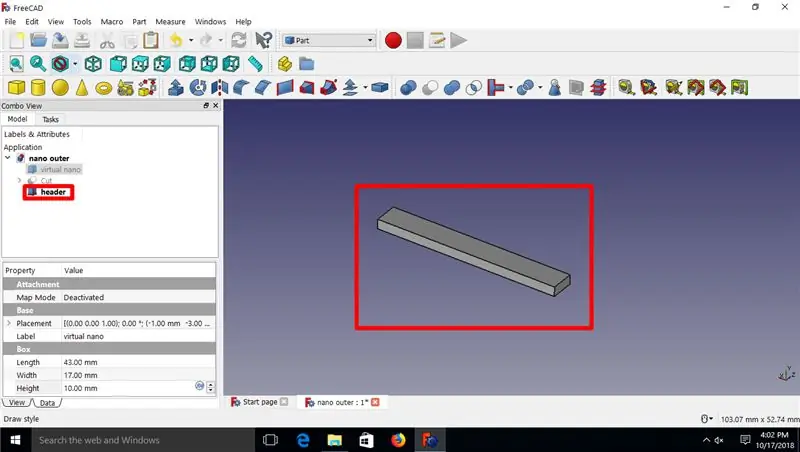
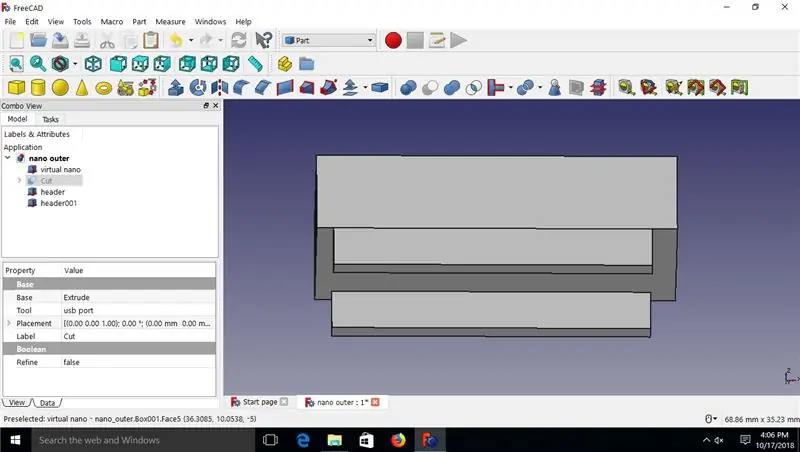
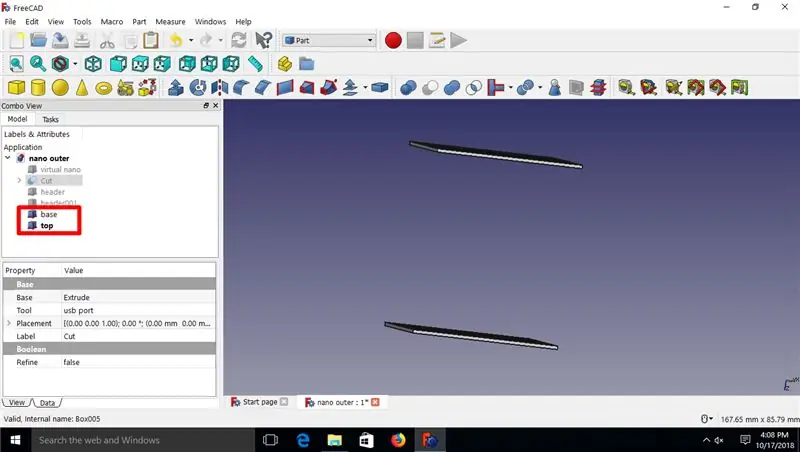
Əvvəlki kimi bu addımda, Arduino Nanonun baş pinləri üçün deşiklər yaradacağıq.
Proses eynidir. Başlıq sancaqlarının ölçüləri olan qutular yaradın və bu qutuları Virtual Arduino Nano ilə əlaqəli doğru yerə hizalayın.
Sonra bu qutuları Muhafazadan kəsin və demək olar ki, işimiz bitdi. Kassanın kobud modeli əldə edilir.
Növbəti mərhələdə dizayn prosesini başa çatdıracağıq.
Addım 7: Dizayn prosesinin tamamlanması
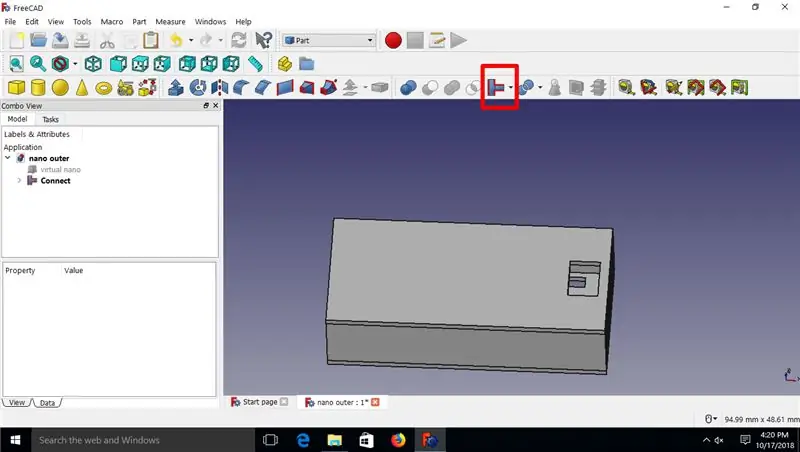
Bu, bu təlimatın son addımıdır. Connect funksiyasından istifadə edərək bütün səthləri birləşdirəcəyik və ya birləşdirəcəyik.
Bu, bütöv bir bərk birləşmə ilə nəticələnəcək.
Bəli! İndi Bittik.
Ancaq əlavə etmək və inkişaf etdirmək üçün çox şey var. Bu, insanın tələbinə və seçiminə bağlıdır. Buna görə yaradıcı olun və daha çox xüsusiyyət əlavə edin.
Dizayn tamamlandıqdan sonra modeli 3D çap edə bilərsiniz. Bağlantı, modelin 3D çap prosesində sizə kömək edəcək.
LINK:
Ümid edirik ki, Dərsdən zövq aldınız. Məqaləni oxuduğunuz üçün təşəkkür edirik və Arduino və elektronika ilə əlaqədar daha çox dərslər üçün bizi izləyin.
Tövsiyə:
Garmin GPS üçün Xüsusi Xəritələr yaradın: 8 Addım (Şəkillərlə birlikdə)

Garmin GPS üçün Xüsusi Xəritələr yaradın: Yürüyüş və digər açıq fəaliyyətlər üçün nəzərdə tutulmuş bir Garmin GPSiniz varsa (GPSMAP, eTrex, Colorado, Dakota, Oregon və Montana seriyası da daxil olmaqla), buna ehtiyac yoxdur. əvvəlcədən yüklənmiş çılpaq sümük xəritələri üçün qərar verin. E
Qol zədələnməsi üçün Xüsusi, 3D Çap Edilə bilən Aparatlar Necə Dizayn Edilir: 8 Addım (Şəkillərlə)

Qol Zədələnməsi Üçün Xüsusi 3D Çap Edilə bilən Aparatlar Necə Dizayn Edilir: piper3dp.com saytında veb saytımda çapraz olaraq yerləşdirilmişdir. Bu, xəstənin sağalma prosesində qaşınma, qızartı və
52pi ICE Soyutma Qülləsi üçün xüsusi RGB LED: 5 addım

52pi ICE Cooling Tower üçün xüsusi RGB LED: 52pi, Raspberry Pi 3B+/4B+ lövhələri üçün olduqca dəli bir soyutma həlli ilə gəldi. ICE Soyutma Qülləsi! Bu şey yalnız bir heyvana bənzəyir, həm də Raspberry Pi 4 lövhənizi son dərəcə yaxşı soyudur (soyutma meyarları)
Ticarət Kartları və ya Kiçik Parçalar üçün Xüsusi Bağlayıcı Vərəq Təşkilatçısı: 7 addım

Ticarət Kartları və ya Kiçik Parçalar üçün Xüsusi Bağlayıcı Vərəq Təşkilatçısı: Elektron komponentlərim üçün daha yaxşı bir saxlama texnikası axtardım, çünki indiyə qədər müqavimətçilərimi və kiçik kondansatörlərimi təşkil etmək üçün qutu təşkilatçısı istifadə etmişəm, lakin hər bir dəyəri saxlamaq üçün kifayət qədər hüceyrəyə malik deyiləm. Fərqli bir hücrədə bir az şeyim var idi
Lehimləmə yoxdur - Xüsusi ehtiyaclar/əlillər üçün uyğunlaşdırılmış oyuncağı dəyişdirin: 7 addım (şəkillərlə)

Lehimləmə yoxdur - Xüsusi Ehtiyaclar/Əlillər üçün Uyğunlaşdırılmış Oyuncağı dəyişdirin: Bu oyuncaq modifikasiyası, tək açarla işə salınan, batareyadan idarə olunan oyuncağı götürür və əlavə olaraq xaricdən idarə olunan keçid əlavə edir. Xarici keçid, daha çox əlçatanlığa imkan verən geniş formatlı bir düymədir
